Πώς να εισαγάγετε τιμές κρυπτονομισμάτων στα φύλλα Google
Google φύλλα Google Google Docs Ήρωας / / June 21, 2023

Δημοσίευσε

Θέλετε να παρακολουθείτε τις τελευταίες αυξήσεις (και πτώσεις) των τιμών των κρυπτονομισμάτων; Μάθετε πώς να εισάγετε τιμές κρυπτονομισμάτων στα Φύλλα Google χρησιμοποιώντας αυτόν τον οδηγό.
Εάν διαθέτετε κάποιο κρυπτονόμισμα ή σκέφτεστε να αγοράσετε κάποιο, θα θέλετε να παρακολουθείτε τις τρέχουσες τιμές. Με αυτόν τον τρόπο, θα ξέρετε αν είναι η κατάλληλη στιγμή να αγοράσετε ή να πουλήσετε. Υπάρχουν πολλοί ιστότοποι που μπορούν να παρέχουν αυτές τις πληροφορίες, αλλά ίσως προτιμάτε να χρησιμοποιήσετε ένα υπολογιστικό φύλλο για να παρακολουθείτε τις τιμές με την πάροδο του χρόνου ή να κάνετε άλλους υπολογισμούς.
Εάν είστε λάτρης των Υπολογιστικών φύλλων Google, είναι δυνατό να λάβετε δεδομένα τιμών κρυπτονομισμάτων στα υπολογιστικά φύλλα σας και στη συνέχεια να τα χρησιμοποιήσετε όπως θέλετε. Μάθετε πώς να εισάγετε τιμές κρυπτονομισμάτων στα Φύλλα Google παρακάτω.
Πώς να εισαγάγετε τιμές κρυπτονομισμάτων χρησιμοποιώντας το GOOGLEFINANCE στα Φύλλα Google
ο GOOGLEFINANCE Η λειτουργία σάς επιτρέπει να αντλείτε ζωντανές πληροφορίες για ένα ευρύ φάσμα παραδοσιακών νομισμάτων απευθείας από την Google. Σας επιτρέπει επίσης να τραβάτε τις τιμές για μερικά από τα πιο δημοφιλή κρυπτονομίσματα, συμπεριλαμβανομένων των Bitcoin, Ethereum, Litecoin, Cardano και Binance Coin, αλλά δεν λειτουργεί με άλλα όπως το Dogecoin.
Για να εισαγάγετε τιμές κρυπτονομισμάτων χρησιμοποιώντας το GOOGLEFINANCE:
- Ανοίξτε α Έγγραφο Φύλλων Google.
- Επιλέξτε το κελί όπου θέλετε να εμφανίζεται η τιμή.
- Για την τιμή του Ethereum, εισαγάγετε τον ακόλουθο τύπο:
=GOOGLEFINANCE("ETHUSD")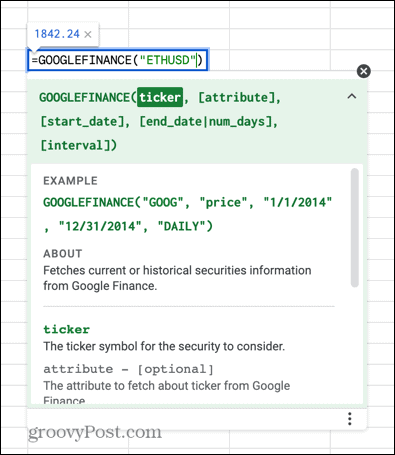
- Για την τιμή του Ethereum, εισαγάγετε τον ακόλουθο τύπο:
=GOOGLEFINANCE("BTCUSD") - Εάν θέλετε να εισαγάγετε άλλα κρυπτονομίσματα, θα πρέπει να συμπεριλάβετε ΝΟΜΙΣΜΑ στον τύπο. Για παράδειγμα, για το Litecoin, εισαγάγετε τον ακόλουθο τύπο:
=GOOGLEFINANCE("ΝΟΜΙΣΜΑ: LTCUSD") - Μπορείτε να αντικαταστήσετε το LTC με πολλούς από τους πιο δημοφιλείς κωδικούς κρυπτονομισμάτων, όπως ADA και XRP, αλλά δεν θα λειτουργήσει με κωδικούς τεσσάρων γραμμάτων όπως DOGE και LINK.
- Τύπος Εισαγω και η τιμή θα υπολογιστεί.
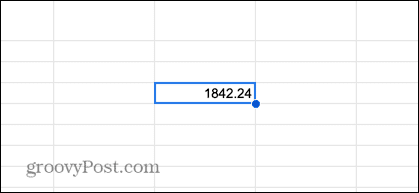
- Το υπολογιστικό φύλλο σας θα ενημερώνεται αυτόματα περιοδικά καθώς αλλάζει η τιμή του επιλεγμένου κρυπτονομίσματος. Αυτό συμβαίνει συνήθως μετά από 20 λεπτά περίπου.
Πώς να εισαγάγετε τιμές κρυπτονομισμάτων χρησιμοποιώντας το IMPORTXML στα Φύλλα Google
Εάν θέλετε να εισαγάγετε τιμές κρυπτονομισμάτων που δεν χειρίζεται η συνάρτηση GOOGLEFINANCE, τότε μια επιλογή είναι να κάνετε απόξεση των δεδομένων απευθείας από έναν ιστότοπο κρυπτονομισμάτων. ο IMPORTXML Η λειτουργία σάς επιτρέπει να ανασύρετε τα δεδομένα από την ιστοσελίδα και να τα μεταφέρετε στο έγγραφό σας στα Φύλλα Google.
Για να εισαγάγετε τιμές κρυπτονομισμάτων χρησιμοποιώντας το IMPORTXML:
- Σε ένα κενό κελί, επικολλήστε τη διεύθυνση URL για την ιστοσελίδα που περιέχει τα δεδομένα τιμής του κρυπτονομίσματος σας. Για παράδειγμα, για τη σελίδα Ethereum του CoinMarketCap.com, θα επικολλήσετε τη διεύθυνση URL https://coinmarketcap.com/currencies/ethereum/
- Μεταβείτε σε αυτήν τη σελίδα στο Chrome και κάντε δεξί κλικ στην τιμή που θέλετε να εισαγάγετε.
- Επιλέγω Ελέγχω.
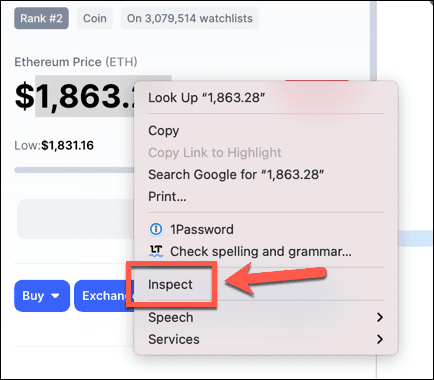
- Η τιμή που επιλέξατε θα πρέπει να επισημανθεί. Εάν όχι, κάντε κλικ στην τιμή στο αριστερό παράθυρο.
- Ακριβώς πάνω από την τιμή, θα πρέπει να δείτε ένα όνομα div.
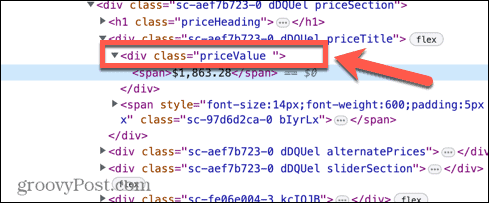
- Κάντε δεξί κλικ σε αυτή τη γραμμή και επιλέξτε Αντιγραφή στοιχείου.
- Επικολλήστε το κάπου στο υπολογιστικό φύλλο σας και επισημάνετε και αντιγράψτε μόνο το όνομα της τάξης, όπως π.χ class=”priceValue”
- Στο κελί δίπλα στη διεύθυνση URL, πληκτρολογήστε:
//div[@
- Επικολλήστε το όνομα της τάξης που μόλις αντιγράψατε και πληκτρολογήστε μια κλειστή αγκύλα. Το κελί σας θα πρέπει τώρα να διαβάζει κάτι σαν:
//div[@class="priceValue "]
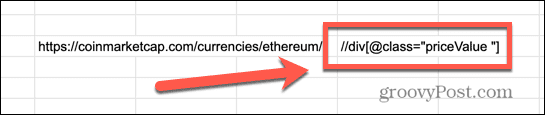
- Τώρα επιλέξτε το κελί όπου θέλετε να εμφανίζονται τα δεδομένα τιμής του κρυπτονομίσματος και πληκτρολογήστε τα εξής:
=IMPORTXML(
- Κάντε κλικ στο κελί που περιέχει τη διεύθυνση URL σας, πληκτρολογήστε ένα κόμμα, κάντε κλικ στο κελί που περιέχει την κλάση div σας και, τέλος, πληκτρολογήστε μια κλειστή αγκύλη. Ο τύπος σας θα πρέπει να μοιάζει κάπως έτσι:
=IMPORTXML(G10,H10)
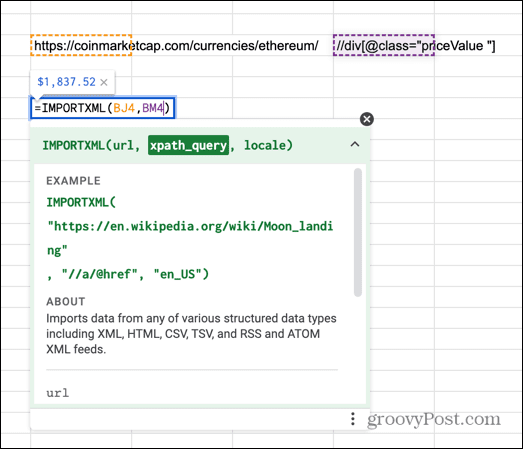
- Τύπος Εισαγω και τα δεδομένα τιμής κρυπτονομισμάτων θα πρέπει να αφαιρεθούν από τον ιστότοπο.
Τρόπος ανανέωσης των τιμών κρυπτονομισμάτων στα φύλλα Google
Τα δεδομένα που έχετε αφαιρέσει θα ενημερώνονται μία φορά την ώρα. Για να διατηρείτε την τιμή ενημερωμένη πιο συχνά, μπορείτε να αναγκάσετε το κελί να υπολογίσει εκ νέου. Ένας αρκετά απλός τρόπος για να το κάνετε αυτό είναι να δημιουργήσετε μια μακροεντολή που αντιγράφει το κελί, το διαγράφει και το επικολλά ξανά. Αυτό θα κάνει το κελί να υπολογίσει εκ νέου το οποίο θα πρέπει να αντλήσει τα πιο πρόσφατα δεδομένα από τον ιστότοπο κρυπτονομισμάτων.
Για να ανανεώσετε τις αποξεσμένες τιμές κρυπτονομισμάτων χρησιμοποιώντας μια μακροεντολή:
- Ανοίξτε το υπολογιστικό φύλλο των Φύλλων Google που περιέχει τα αποκομμένα δεδομένα σας.
- Στο μενού, κάντε κλικ Επεκτάσεις.
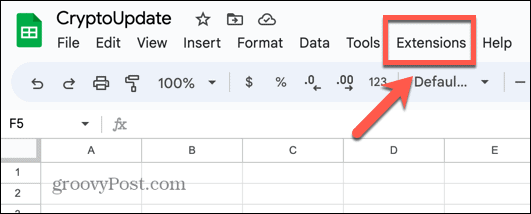
- Αιωρούνται πάνω Μακροεντολές και επιλέξτε Εγγραφή Μακροεντολής.
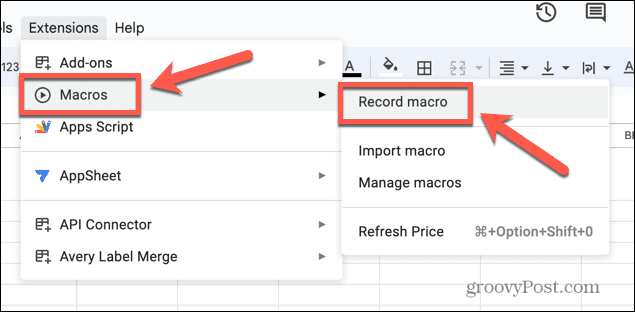
- Μόλις εγγραφεί η μακροεντολή, κάντε κλικ στο κελί με τα αποκομμένα δεδομένα σας.
- Τύπος Ctrl+C σε Windows ή Cmd+C σε Mac για να αντιγράψετε το κελί.
- Τύπος Διαγράφω ή Backspace για να διαγράψετε το κελί.
- Στο ίδιο κελί, πατήστε Ctrl+V σε Windows ή Cmd+V σε Mac για να επικολλήσετε τον τύπο ξανά στο κελί.
- Κάντε κλικ Αποθηκεύσετε στο κάτω μέρος της οθόνης για να αποθηκεύσετε τη μακροεντολή σας.
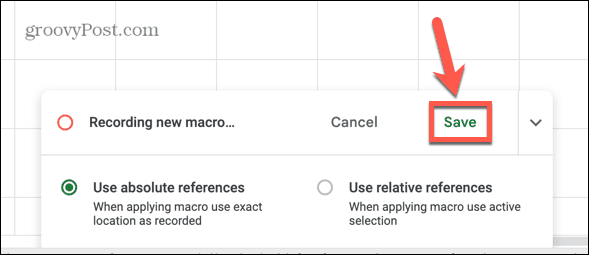
- Δώστε ένα όνομα στη μακροεντολή σας. Εάν θέλετε, μπορείτε επίσης να προσθέσετε μια συντόμευση πληκτρολογίου.
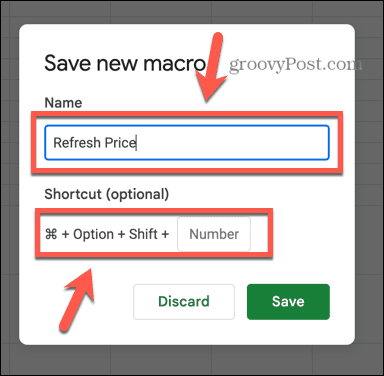
- Κάντε κλικ Αποθηκεύσετε.
- Για να εκτελέσετε τη μακροεντολή σας, πατήστε τη συντόμευση πληκτρολογίου σας ή μεταβείτε στο Επεκτάσεις > Μακροεντολές και κάντε κλικ στο όνομα της μακροεντολής σας.
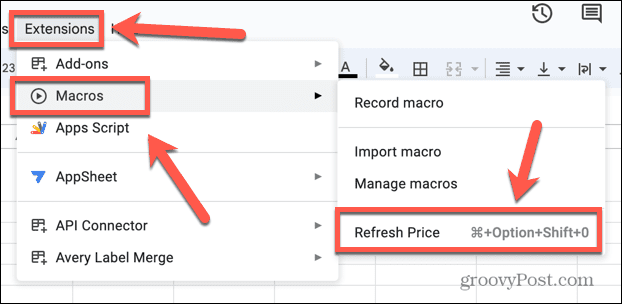
- Το κελί σας θα πρέπει τώρα να ανανεωθεί και τα δεδομένα μέσα σε αυτό θα πρέπει να ενημερωθούν.
Πώς να εισάγετε τιμές κρυπτονομισμάτων χρησιμοποιώντας το IMPORTDATA
Μπορείτε επίσης να εισάγετε δεδομένα κρυπτονομισμάτων χρησιμοποιώντας έναν ιστότοπο ειδικά σχεδιασμένο για αυτόν τον σκοπό. ο ΕΙΣΑΓΩΓΙΚΑ ΣΤΟΙΧΕΙΑ Η λειτουργία σάς επιτρέπει να αντλείτε πληροφορίες τιμών απευθείας από αυτόν τον ιστότοπο. Τα δεδομένα θα ανανεώνονται μία φορά την ώρα.
Για να εισαγάγετε τιμές κρυπτονομισμάτων χρησιμοποιώντας το IMPORTDATA:
- Κάντε κλικ στο κελί όπου θέλετε να εμφανίζονται τα δεδομένα τιμής.
- Εισαγάγετε έναν τύπο στην ακόλουθη μορφή:
=IMPORTDATA( https://cryptoprices.cc/ETH/)
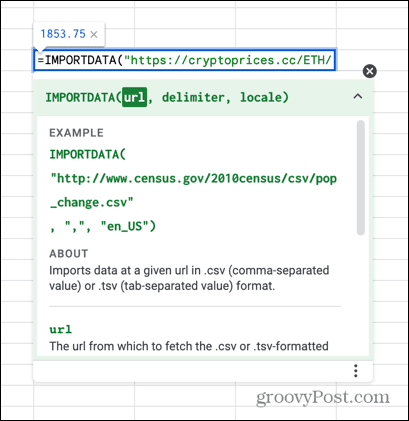
- Μπορείτε να αλλάξετε το ETH στον κωδικό μιας ποικιλίας διαφορετικών κρυπτονομισμάτων. Βλέπω https://cryptoprices.cc/sitemap.txt για την πλήρη λίστα επιλογών.
- Τύπος Εισαγω και θα πρέπει να δείτε την τρέχουσα τιμή.
Πώς να εισαγάγετε τιμές κρυπτονομισμάτων χρησιμοποιώντας το API CoinMarketCap
Ένας άλλος τρόπος για να λάβετε τιμές κρυπτονομισμάτων από το CoinMarketCap είναι να χρησιμοποιήσετε το API του. Δημιουργώντας έναν λογαριασμό και δημιουργώντας το δικό σας κλειδί API, μπορείτε να κάνετε απευθείας δημοσκόπηση στον ιστότοπο και να εισαγάγετε έναν τεράστιο όγκο πληροφοριών κρυπτονομισμάτων στο έγγραφό σας στα Φύλλα Google.
Για να λάβετε τα δεδομένα στα Φύλλα Google, θα χρειαστεί να χρησιμοποιήσετε ένα πρόσθετο που ονομάζεται Σύνδεση API.
Για να εισαγάγετε τιμές κρυπτονομισμάτων χρησιμοποιώντας το CoinMarketCap API:
- Ανοίξτε το έγγραφό σας στα Φύλλα Google και κάντε κλικ στο Επεκτάσεις μενού.
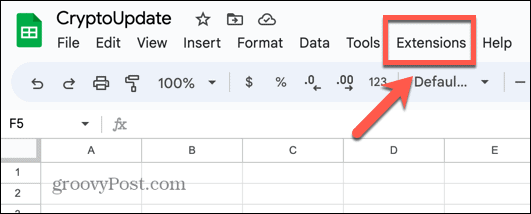
- Αιωρούνται πάνω Πρόσθετα και κάντε κλικ Λάβετε πρόσθετα.
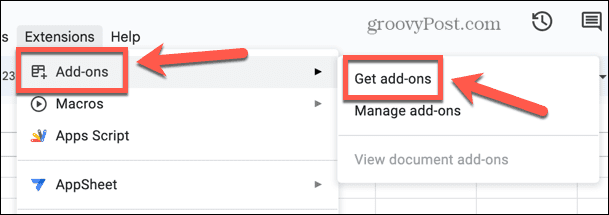
- Στο πεδίο αναζήτησης, πληκτρολογήστε Σύνδεση API και πατήστε Εισαγω.
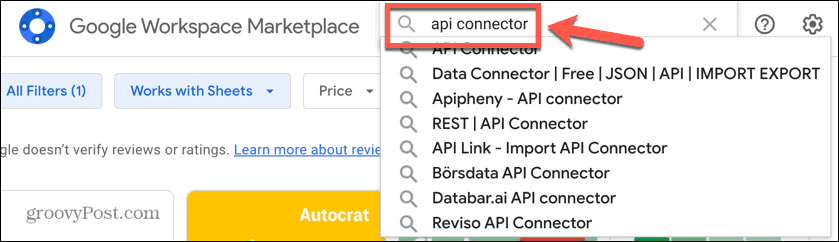
- Επιλέγω Σύνδεση API στα αποτελέσματα αναζήτησης.
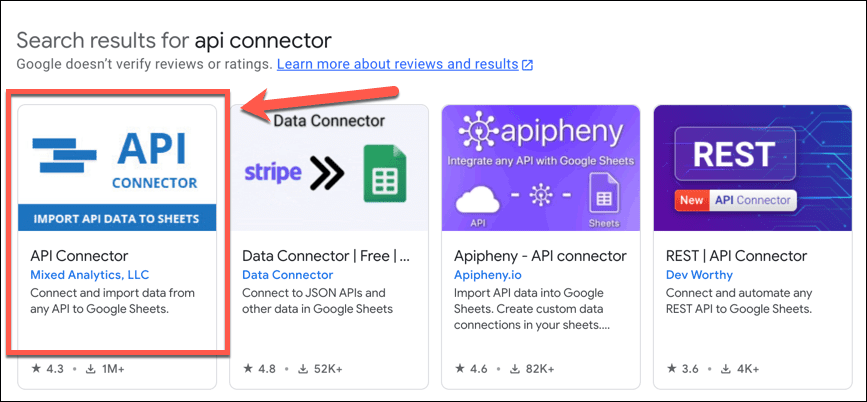
- Κάντε κλικ Εγκαθιστώ.
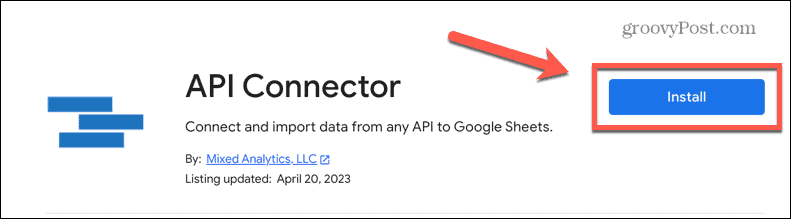
- Συνδεθείτε στον λογαριασμό σας Google και επιτρέψτε τα απαιτούμενα δικαιώματα.
- Για να ρυθμίσετε το CoinMarketCap API, μεταβείτε στο https://coinmarketcap.com/api/
- Κάντε κλικ Λάβετε το κλειδί API σας τώρα.
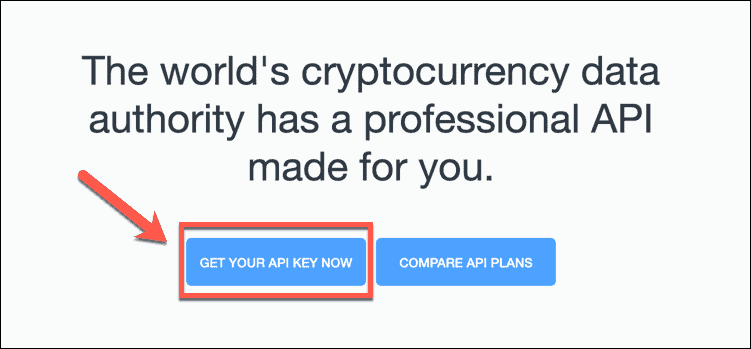
- Εισαγάγετε τα στοιχεία σας, επιλέξτε Βασικός όπως πληκτρολογήστε το σχέδιο σας και κάντε κλικ Δημιουργήστε τον λογαριασμό μου.
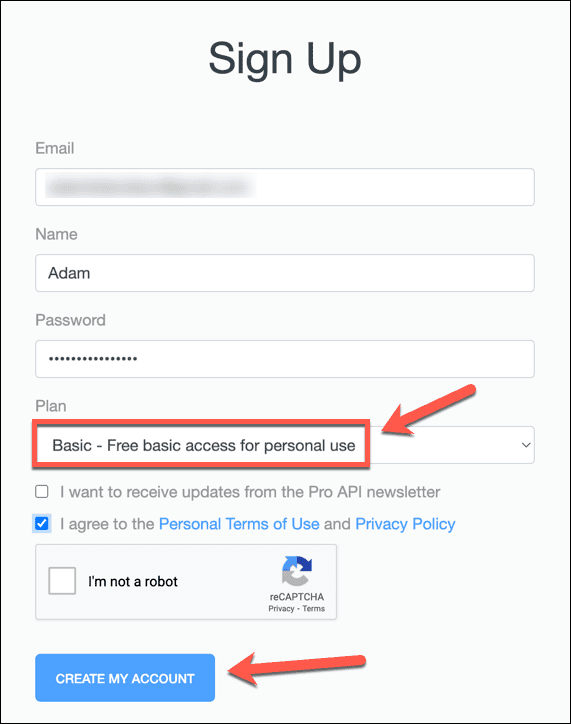
- Θα λάβετε email για να επαληθεύσετε τον λογαριασμό σας. Κάντε κλικ στον σύνδεσμο και θα ανακατευθυνθείτε στον πίνακα ελέγχου του API.
- Τοποθετήστε το δείκτη του ποντικιού πάνω από το Κλειδί API και κάντε κλικ Κλειδί αντιγραφής.
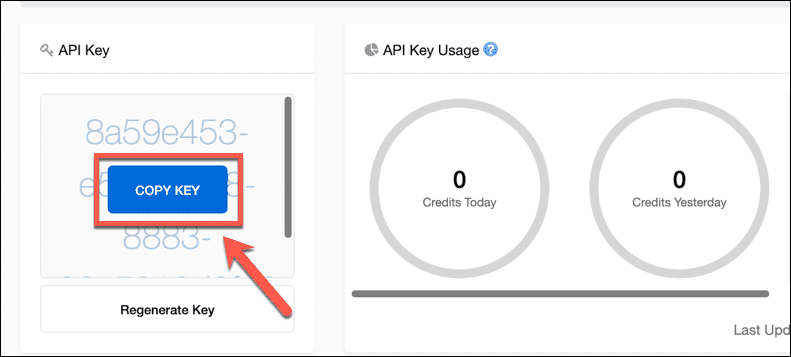
- Επιστρέψτε στο έγγραφό σας στα Φύλλα Google και κάντε κλικ Επεκτάσεις.
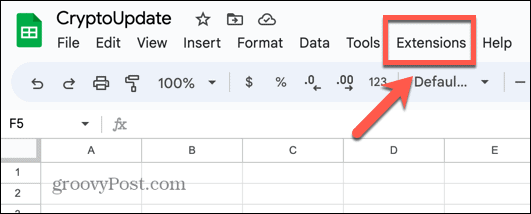
- Αιωρούνται πάνω Σύνδεση API και κάντε κλικ Ανοιξε.
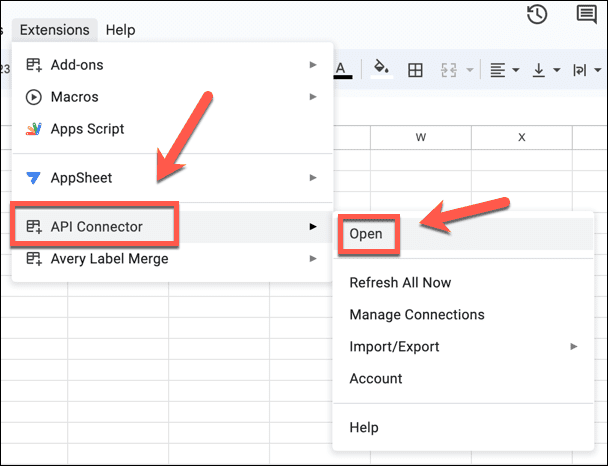
- Κάντε κλικ Δημιουργία Αίτησης.
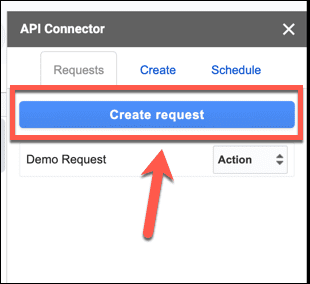
- Κάτω από Εφαρμογή επιλέγω CoinMarketCap από το αναπτυσσόμενο πλαίσιο.
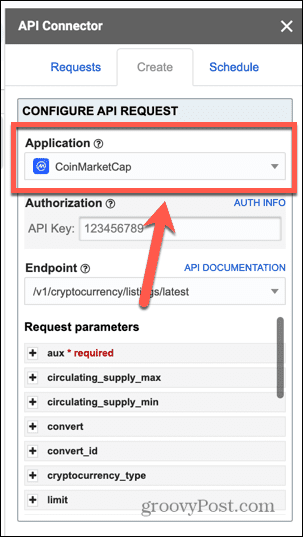
- Κάντε κλικ στο Κλειδί API και επικολλήστε το αντιγραμμένο κλειδί API.
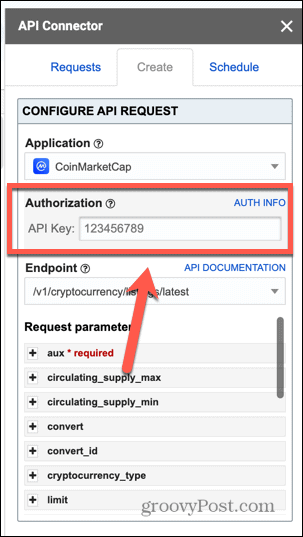
- Κάτω από Τελικό σημείο, επιλέξτε /v2/cryptocurrency/quotes/latest από το αναπτυσσόμενο μενού.

- Κάντε κλικ στο Συν (+) σύμβολο δίπλα Βοηθ και επιλέξτε οποιαδήποτε από τις επιλογές από το αναπτυσσόμενο μενού—το αίτημα δεν θα εκτελεστεί χωρίς επιλογή σε αυτό το πεδίο.
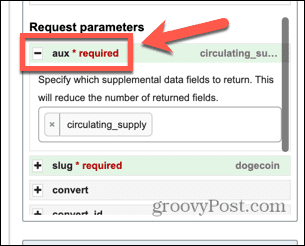
- Κάντε κλικ στο Συν (+) σύμβολο δίπλα Γυμνοσάλιαγκας και επιλέξτε το νόμισμα ή τα νομίσματα για τα οποία θέλετε να αντλήσετε δεδομένα.
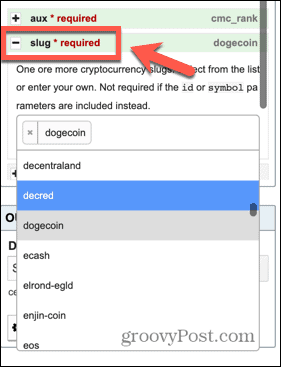
- Επιλέξτε ένα κελί στο υπολογιστικό φύλλο σας όπου θέλετε να εμφανίζεται το πρώτο κελί των δεδομένων που τραβήξατε και κάντε κλικ Ορισε τρέχον.
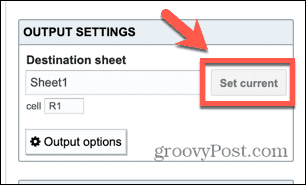
- Δώστε ένα όνομα στο αίτημά σας και κάντε κλικ Αποθηκεύσετε.
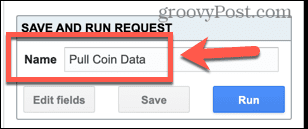
- Κάντε κλικ Τρέξιμο και το αίτημά σας θα εκτελεστεί.

- Η στήλη USD.τιμή περιέχει τις τρέχουσες πληροφορίες τιμής.
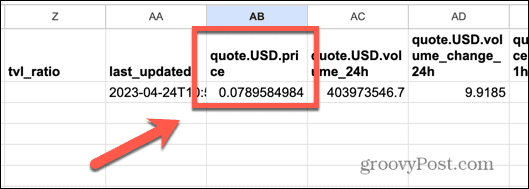
Πώς να ενημερώσετε τις τιμές κρυπτονομισμάτων χρησιμοποιώντας την εφαρμογή σύνδεσης API
Η τιμή που δημιουργείται από το CoinMarketCap API δεν ενημερώνεται αυτόματα. Ωστόσο, είναι δυνατό να αποκτήσετε το API Connector για να ανανεώνετε τα δεδομένα σας σε τακτά χρονικά διαστήματα από μία φορά την ώρα έως μία φορά το μήνα. Αυτό θα σας βοηθήσει να διασφαλίσετε ότι οι τιμές των κρυπτονομισμάτων σας είναι ενημερωμένες.
Για να ενημερώσετε τις τιμές κρυπτονομισμάτων χρησιμοποιώντας το API Connector:
- Κάντε κλικ στο Επεκτάσεις μενού.
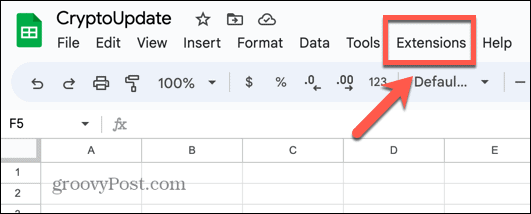
- Αιωρούνται πάνω Σύνδεση API και επιλέξτε Ανοιξε.
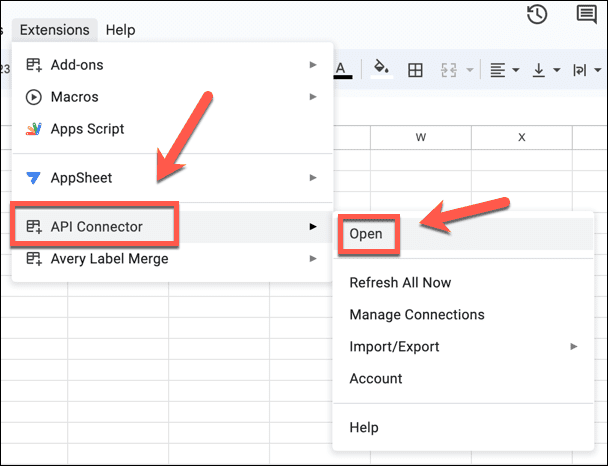
- Επίλεξε το Πρόγραμμα αυτί.
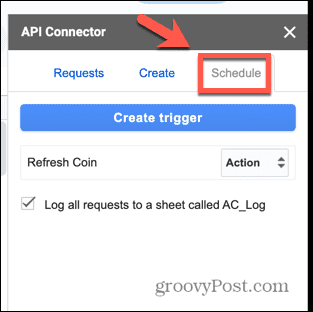
- Κάντε κλικ Δημιουργία σκανδάλης.
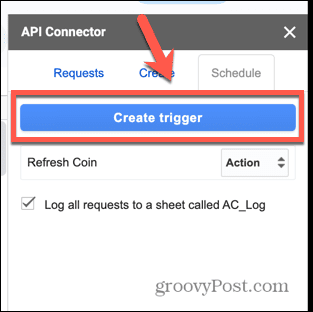
- Κάτω από Αίτημα API, επιλέξτε το όνομα του αιτήματος που δημιουργήσατε στην παραπάνω ενότητα.
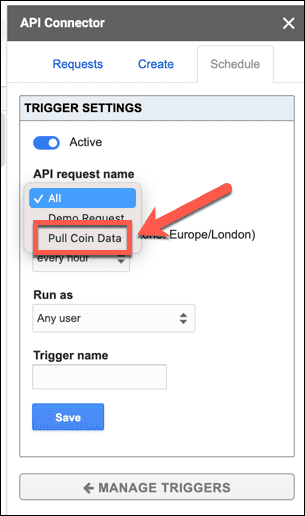
- Κάτω από Εκτέλεση αιτήματος, επιλέξτε τον χρόνο ανανέωσης.
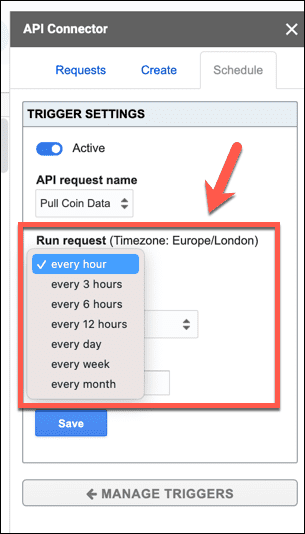
- Εισαγάγετε ένα όνομα κάτω από Όνομα ενεργοποίησης και κάντε κλικ Αποθηκεύσετε.
- Τα δεδομένα κρυπτονομισμάτων σας θα ανανεώνονται τώρα με τη συχνότητα που επιλέξατε.
Έλεγχος του χαρτοφυλακίου σας στα Φύλλα Google
Το να μάθετε πώς να εισάγετε τιμές κρυπτονομισμάτων στα Φύλλα Google σημαίνει ότι μπορείτε να χρησιμοποιήσετε αυτά τα δεδομένα τιμών σε οποιονδήποτε υπολογισμό θέλετε. Θα μπορείτε να παρακολουθείτε τις τιμές και ακόμη και να ρυθμίζετε κάποια μορφοποίηση υπό όρους για να σας ειδοποιεί όταν το κρυπτονόμισμα φτάσει σε μια συγκεκριμένη τιμή.
Υπάρχουν πολλά άλλα χρήσιμα κόλπα για τα Φύλλα Google που μπορείτε να μάθετε. Ίσως θέλετε να μάθετε πώς να χρησιμοποιήστε χρονικές σημάνσεις στα Φύλλα Google, για παράδειγμα. Ή μπορεί να θέλετε να μάθετε πώς να το κάνετε αφαιρέστε τα σημάδια του δολαρίου στα Φύλλα Google εάν κάποια από τα αποξεσμένα δεδομένα σας τα έχουν συμπεριλάβει. Μπορεί επίσης να θέλετε να μάθετε πώς να συγχώνευση φύλλων στα Φύλλα Google για να σας βοηθήσει να οργανώσετε τα δεδομένα σας.


